Cómo añadir y quitar una contraseña de documentos PDF usando Vista Previa en macOS

No es muy común, pero a veces puedes necesitarlo: los PDF pueden cifrarse o bloquearse con una contraseña. Eso significa que tendrás que introducir esa contraseña cada vez que quieras ver el contenido de ese PDF o incluso imprimirlo. Puede ser útil por ejemplo en documentos en los que quieras tener apuntadas contraseñas de otros servicios.
Lamentablemente en los iPhone y iPad es algo que aún no puede hacerse (a menos que tengas aplicaciones específicas para ello), pero podemos echar un vistazo rápido a los pasos necesarios para cifrar un PDF en macOS. No es nada complicado, y prueba de ello es que lo podemos hacer con la misma aplicación Vista Previa.
Tus PDF más sensibles pueden protegerse mejor
Coge cualquier archivo PDF que tengas en el Mac y con el que puedas hacer pruebas sin miedo (puedes duplicarlo para asegurarte que no pierdes datos en caso de que pase algo). Ábrelo, y entonces accede al menú Archivo de Vista Previa y haz click en ‘Exportar‘.
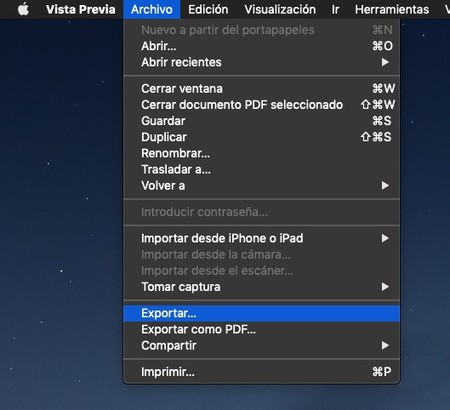
En la ventana de diálogo que nos aparece justo encima del PDF, activaremos la opción ‘Encriptar‘ para que podamos establecer una contraseña para bloquear el fichero. Recuerda que debes recordar esa contraseña, porque de lo contrario el PDF quedará permanentemente bloqueado. El formato elegido en este cuadro de diálogo tiene que ser, obviamente, PDF.
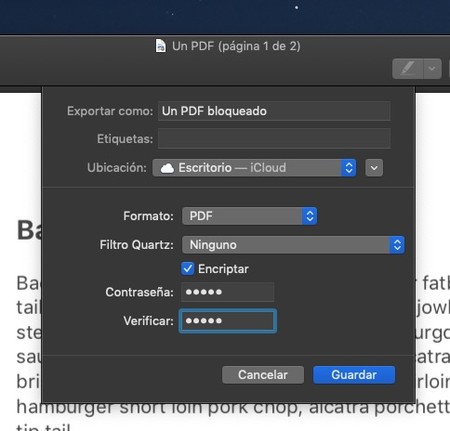
Una vez lo hayas guardado, verás que el icono del archivo PDF tendrá el símbolo de un candado para indicar que está protegido. Haz la prueba: hasta que no escribas la contraseña no podrás verlo. Ni siquiera utilizando la vista rápida de macOS.
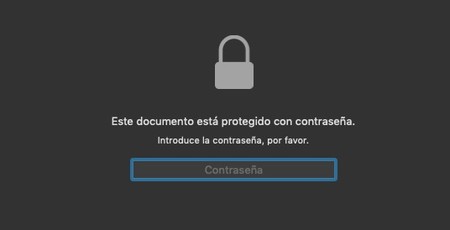
Para eliminar el bloqueo por contraseña del documento, basta con hacer el paso inverso. Abriremos el fichero usando Vista Previa, accederemos al menú Archivo y entraremos en ‘Exportar’, y desactivaremos la opción para establecer un cifrado por contraseña.
iOS y iPadOS pueden leer esos documentos (te piden la contraseña sin problemas), pero no tenemos la opción de añadir o quitar el bloqueo desde esos sistemas. Quizás en un futuro sea posible.
Imagen | zeevveez
También te recomendamos
Cómo proteger tus notas de iCloud con una contraseña en iOS 9.3 y OS X El Capitan
¿Loco con las contraseñas? estos son los mejores gestores (y por qué deberías usarlos)
Cómo cambiar el formato y la resolución de varias imágenes al mismo tiempo con Vista Previa
–
La noticia
Cómo añadir y quitar una contraseña de documentos PDF usando Vista Previa en macOS
fue publicada originalmente en
Applesfera
por
Miguel López
.




